WPS表格怎麼截圖
- PHPz轉載
- 2024-03-19 21:28:281063瀏覽
php小編草莓帶你了解WPS表格如何進行截圖操作。使用WPS表格時,截圖是常見的操作需求,可以幫助使用者快速插入所需的內容。透過簡單的操作,可以輕鬆完成表格區域的截圖,提高工作效率。以下將詳細介紹如何在WPS表格中進行截圖,讓您輕鬆應付各種需求。
1.開啟一個需要進行截圖操作的wps表格。
2.在選單列【插入】中找到【截圖】選項,在【截圖】下拉選單中選擇【螢幕截取】選項,(如圖紅色圈出所示)。
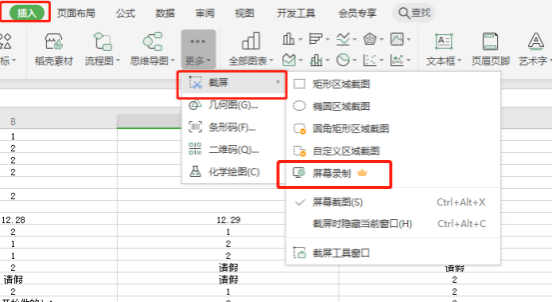
3.藍色邊框就是截圖介面,(如圖)。
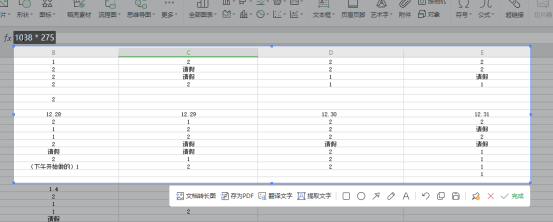
4.按住滑鼠左鍵選取要截圖的區域,點選【儲存】或【完成】即可,(如圖所示)。
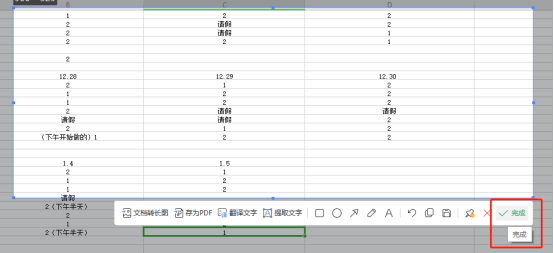
5.點選選擇【螢幕截圖時隱藏目前視窗】,就可以退出目前wps表格操作介面,並截取目前正在開啟的其他介面,(如圖所示)。
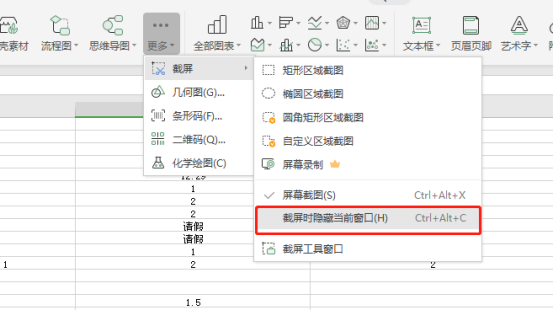
以上是WPS表格怎麼截圖的詳細內容。更多資訊請關注PHP中文網其他相關文章!
陳述:
本文轉載於:huke88.com。如有侵權,請聯絡admin@php.cn刪除
上一篇:word模板路徑在哪裡下一篇:word模板路徑在哪裡

